VirtualBox bietet die Möglichkeit für virtuelle Maschinen mehrere virtuelle Bildschirme zur Verfügung zu stellen.
In den Einstellungen der virtuellen Maschine unter “Anzeige” am Schieberegler “Anzahl Bildschirme” die gewünschte Menge konfigurieren:
 Die Änderung kann nur im heruntergefahrenen Zustand einer virtuellen Maschine erfolgen! Nach dem Start der virtuellen Maschine und sobald darin die Änderung erkannt und ggf. der zweite bzw. x-te Bildschirm aktiviert wurde, erscheint pro Monitor ein eigenes Fenster. Am Beispiel von einem virtualisierten Windows XP mit zwei virtuellen Monitoren sieht dies so aus:
Die Änderung kann nur im heruntergefahrenen Zustand einer virtuellen Maschine erfolgen! Nach dem Start der virtuellen Maschine und sobald darin die Änderung erkannt und ggf. der zweite bzw. x-te Bildschirm aktiviert wurde, erscheint pro Monitor ein eigenes Fenster. Am Beispiel von einem virtualisierten Windows XP mit zwei virtuellen Monitoren sieht dies so aus:
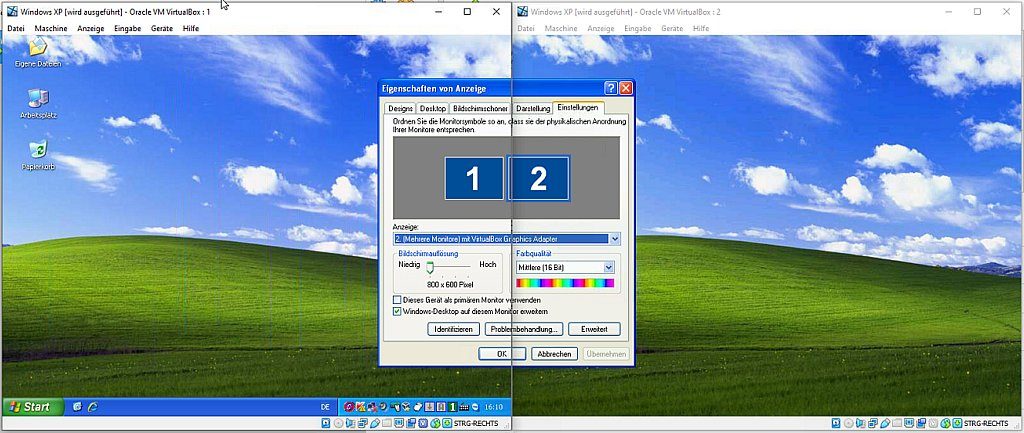 Die Fenster lassen sich auf reale Monitore verteilen. Zumindest bei Windows XP funktioniert allerdings die automatische bzw. dynamische Größenanpassung des zweiten virtuellen Bildschirms leider nicht, wenn man nur einen physikalischen Bildschirm hat. Bei Windows 10 funktioniert dies hingegen schon.
Die Fenster lassen sich auf reale Monitore verteilen. Zumindest bei Windows XP funktioniert allerdings die automatische bzw. dynamische Größenanpassung des zweiten virtuellen Bildschirms leider nicht, wenn man nur einen physikalischen Bildschirm hat. Bei Windows 10 funktioniert dies hingegen schon.
Update 23.10.2020
Hat man z.B. bei dem oben gezeigten Windows XP Schwierigkeiten die Auflösung und Farbtiefe einzustellen, dann zunächst von 16- auf 24-Bit wechseln und erst wenn das geklappt hat auf 32-Bit umschalten.

Verheiratet, Vater von zwei Kindern, eines an der Hand, eines im Herzen. Schon immer Technik-Freund, seit 2001 in der IT tätig und seit über 15 Jahren begeisterter Blogger. Mit meiner Firma IT-Service Weber kümmern wir uns um alle IT-Belange von gewerblichen Kunden und unterstützen zusätzlich sowohl Partner als auch Kollegen.
 XING
XING











0 Kommentare
1 Pingback